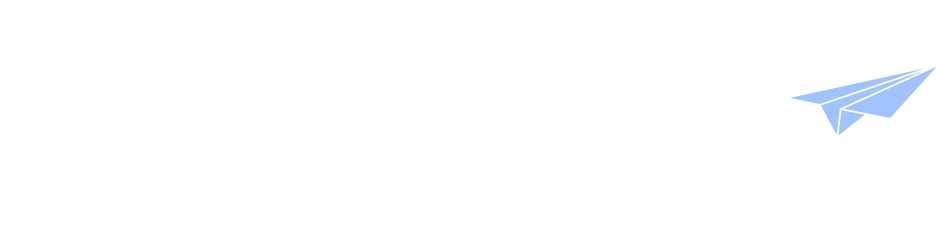DMS Tips
Neue DATEV Unternehmen Online Workflows in Caya

Verbinden Sie Caya und DATEV in Sekunden und reduzieren Sie Zeit und Fehler in der vorbereitenden Buchhaltung
Ihr Document Cockpit kann ab sofort Rechnungen automatisch an DATEV Unternehmen Online weiterleiten. Dazu gibt es zwei Varianten, die Sie ganz einfach als Workflow einrichten können:
- Variante 1: Automatische Weiterleitung von Rechnungen, die in einen bestimmten Ordner (z.B. "Freigegebene Rechnungen") verschoben wurden.
- Variante 2: Automatisches Senden an DATEV Unternehmen Online auf Basis eines Tags (z.B.'"Rechnung") sobald das Dokument im Document Cockpit ankommt.
Die Einrichtung funktioniert so:
Variante 1:
- Wenn Sie das Workflows Feature schon aktiviert haben, dann gehen Sie zu den "Standard Workflows" in der Rubrik "Workflows".
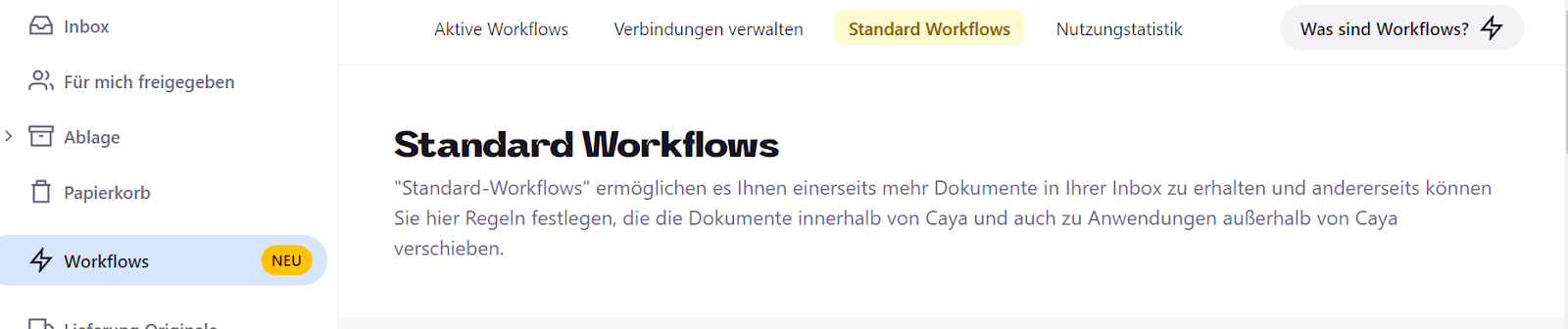
- Wählen Sie den ersten Workflow unter Documents to DATEV Belegbildservice.
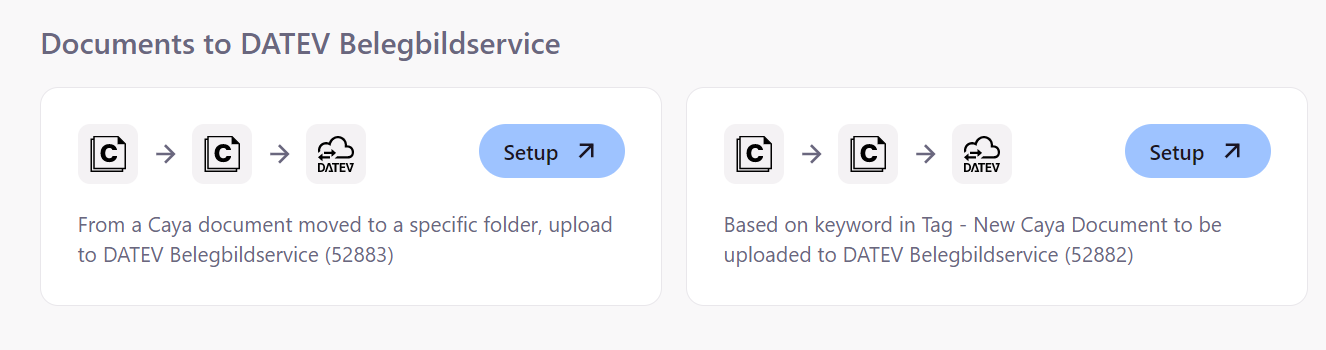
- Unter “DATEV Belegbildservice” die Schnittstelle aktivieren und Ihr Konto hinzufügen (mit der DATEV Beratungs- und Mandatennummer).
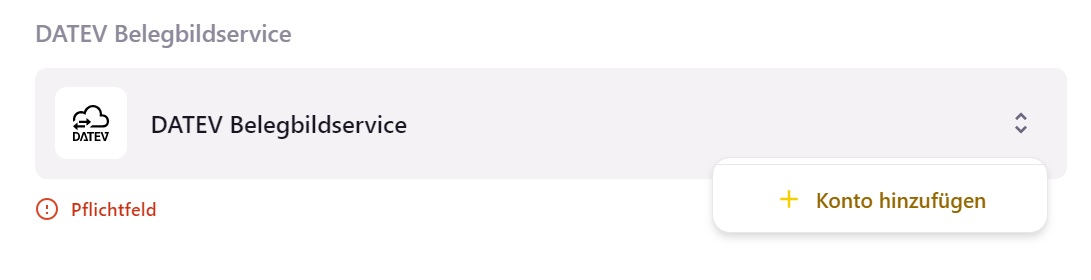
- Wählen Sie bei den Workflowparametern den gewünschten Ordner aus oder Erstellen Sie einen Neuen.
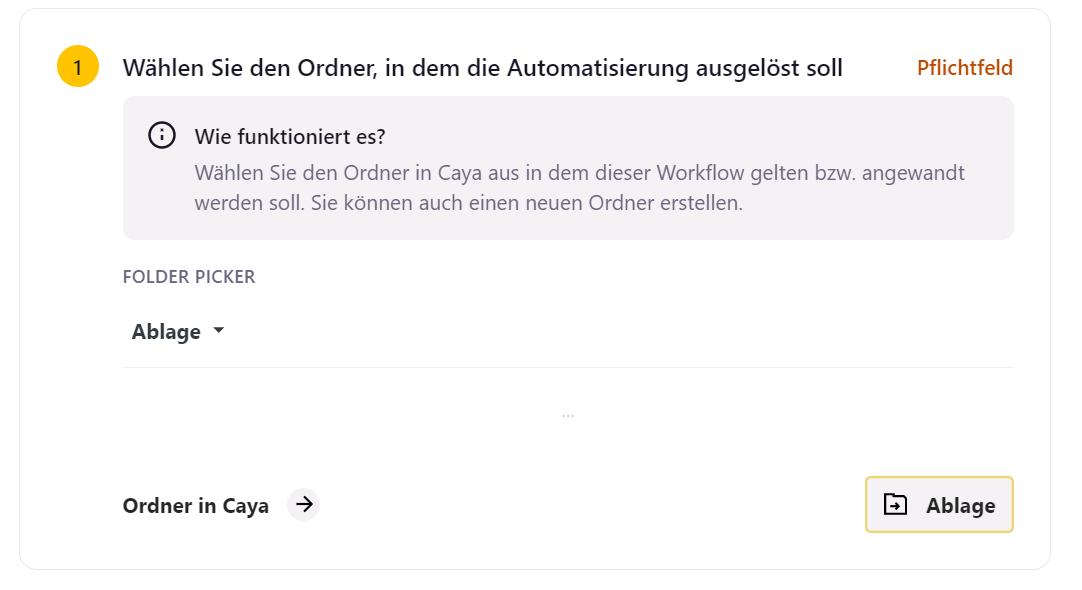
Um zu testen, ob der Workflow auch funktioniert, verschieben Sie einfach ein Dokument in den angelegten Ordner. Innerhalb von Sekunden finden Sie dieses dann auch in der Belegübersicht in Ihrer DATEV Online Anwendung.
Variante 2:
- Wenn Sie das Workflows Feature schon aktiviert haben, dann gehen Sie zu den "Standard Workflows" in der Rubrik "Workflows".
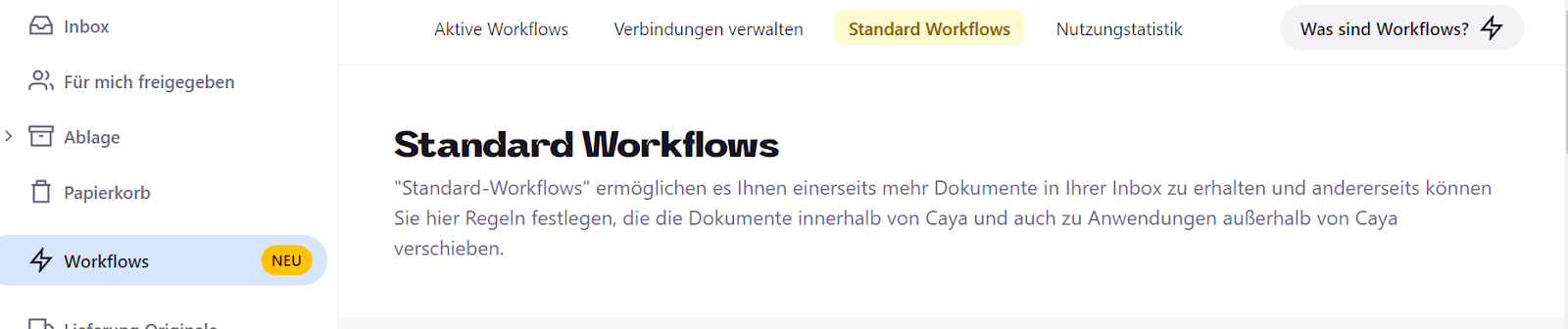
- Wählen Sie den zweiten Workflow unter “Documents to DATEV Belegbildservice”.
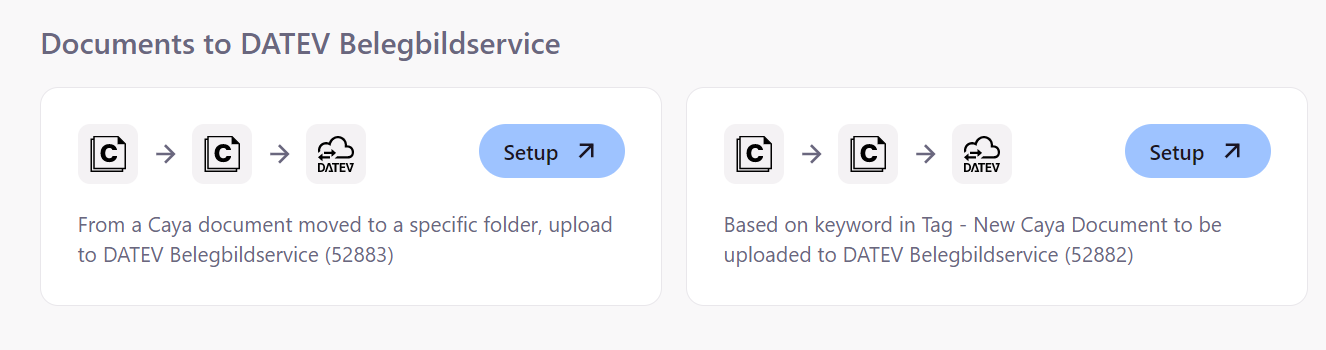
- Unter “DATEV Belegbildservice” die Schnittstelle aktivieren und Ihr Konto hinzufügen (mit der DATEV Beratungs- und Mandatennummer).
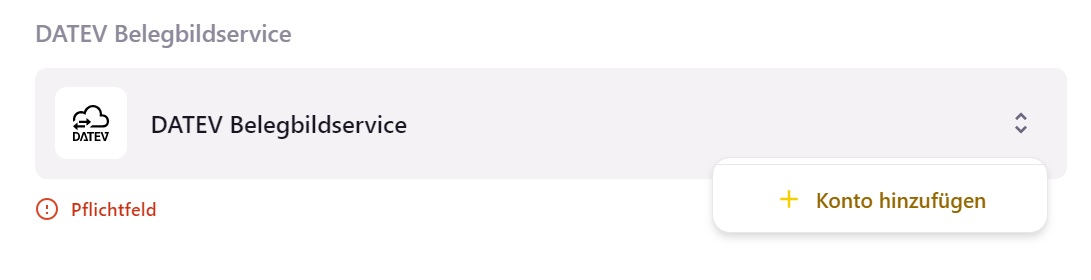
- Geben Sie bei "Nach Tags filtern” als Stichwort beispielsweise "Rechnung" ein.

Wenn Sie jetzt eine Rechnung hochladen oder per Post-Scan empfangen, wird diese automatisch an DATEV Unternehmen online gesendet.
Um noch einen Schritt weiter zu gehen, können Sie ganz einfach weitere Workflows anlegen. Lassen Sie zum Beispiel all Ihre Rechnungen mit dem Stichwort „Datev“ in den Ordner „Zu DATEV Unternehmen Online senden“ ablegen. Ist dieser Ordner dann wie eben beschrieben per Workflow mit DATEV online verknüpft, werden die Dokumente entsprechend weitergeleitet. Für unsere Professional Kunden legen wir auch gerne maßgeschneiderte Lösungen an.
Für mehr Informationen wenden Sie sich dafür an luca.schuchardt@getcaya.com.